Wielu użytkowników komputera czy laptopa spotkało się z sytuacją kiedy system się nie uruchamia. W przypadku problemów z uruchomieniem Windows 10 i Windows 11 wynikających z uszkodzenia sektora rozruchowego Windows, którego objawy to między innymi powtarzający się na etapie automatycznej naprawy, ekran z wyborem układu klawiatury, możemy podejrzewać usterkę laptopa spowodowaną uszkodzeniem bootloadera czyli właśnie sektora rozruchowego Windows. Poniżej metoda naprawy laptopa, polegająca na odbudowie partycji rozruchowej Windows 10 lub Windows 11. Taka naprawa laptopa ma zastosowanie dla dysków w trybie GPT i „nowego BIOS” UEFI.
Na początek musimy mieć na płycie lub pendrive wersję instalacyjną Windows 10 z której uruchomimy uszkodzony komputer. W tym miejscu opisałem jak taki nośnik przygotować. Kiedy już mamy gotowy nośnik instalacyjny, wkładamy go do portu USB i uruchamiamy naprawianego laptopa. Musimy przy tym pamiętać aby na etapie startu systemu wskazać nośnik USB. Aby to zrobić musimy wymusić uruchomienie Boot Menu. Zwykle wystarczy po wciśnięciu przycisku „power” wcisnąć klawisz F2 lub F11 albo F12. Natomiast w laptopach Lenovo aby uruchomić Boot Menu musimy znaleźć albo dodatkowy przycisk na obudowie albo dziurkę w którą możemy włożyć np. cienką wykałaczkę, która uruchomi mikro włącznik. Kiedy uruchomi się instalator Windows wybieramy „Naprawa komputera” , a następnie w opcjach zaawansowanych wybieramy wiersz poleceń (CMD).
Po uruchomieniu się nowego okna wpisujemy kolejno polecenia i zatwierdzamy przyciskając ENTER. Najpierw poleceniem DISKPART uruchamiamy program Diskpart, a potem wpisujemy polecenie LIST VOL które wyświetli listę woluminów. Nas interesuje wolumin z systemem plików FAT32 o rozmiarze od 99 MB do 400 MB to właśnie tam powinien się znajdować sektor rozruchowy Windows 10 i Windows 11.
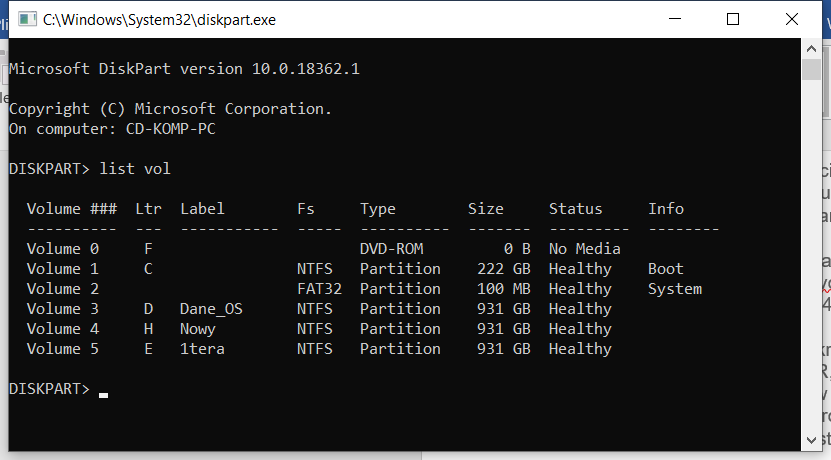
Na załączonym zrzucie jest to wolumen 2 i jak widać brak przy nim litery partycji, aby wykonać kolejne czynności musimy ją nadać. Najpierw wybieramy ten wolumen poleceniem SEL VOL 2, a następnie poleceniem ASSIGN nadajemy pierwszą wolną literę. Poleceniem list vol możemy sprawdzić efekt. Na tym etapie trzeba zapamiętać nowo nadaną literę oraz literę, którą jest oznaczona partycja z systemem Windows (tu jest to odpowiednio „I” oraz litera „C”). Jeśli nie jesteśmy pewni, który wolumen oznacza partycję z systemem będziemy mogli sprawdzić to później.

Teraz wpisujemy polecenie SEL VOL 2 (czyli wybieramy świeżo oznaczony wolumen).
Następnie formatujemy ten wolumen poleceniem
FORMAT FS=FAT32
Potem możemy sprawdzić czy litery partycji nie uległy zmianom, a jeśli nasza partycja znowu nie ma litery to ją wybieramy i wpisujemy kolejny raz komendę ASSING
Możemy zamknąć program Diskpart poleceniem EXIT.
Pozostaje nam otwarte okno wiersza poleceń (CMD). Jeżeli wcześniej nie ustaliliśmy, która litera oznacza partycję systemową (z Windows) możemy to teraz zweryfikować. Jeżeli już jesteśmy na partycji „C” i widzimy na przykład coś takiego: „C:\Users\CD komp>” to aby cofnąć się do góry drzewa wpisujemy „cd..” i klikamy enter aż dojdziemy do „C:\>” wpisujemy komendę „dir” i sprawdzamy czy w wśród wyświetlonych katalogów znajduje się katalog „Windows”. Jeśli nie to wpisujemy kolejne litery przykładowo”D:” i powtarzamy operację. Kiedy zlokalizujemy partycję systemową, zapamiętujemy jej literę. Teraz żeby dokończyć naprawianie bootloadera w systemie Windows 10 (UEFI). W ciągle otwartym wierszu poleceń wpisujemy:
BCDBOOT C:\WINDOWS /S I: /F ALL (gdzie C: jest dyskiem z plikami Windows, I: jest literą przypisaną do ukrytej partycji).
Sektor rozruchowy (Bootloader) Windows 10 powinien być już naprawiony. Przed zakończeniem naszych działań warto jeszcze posprzątać czyli usunąć z partycji EFI wcześniej nadaną literę. Czyli ponownie uruchamiamy Diskpart i dla naszego przypadku piszemy:
LIST VOL
SEL VOL 2
REMOVE LETTER=I

Wpisujemy EXIT wyjmujemy nośnik z instalacją Windows 10 i uruchamiamy komputer.
Mam nadzieję, że ten wpis okaże się pomocny ale zaznaczam, że wszystkie te działania wykonujesz na własną odpowiedzialność. Jeśli kompletnie nie wiesz o co chodzi to lepiej zleć naprawę serwisowi.

